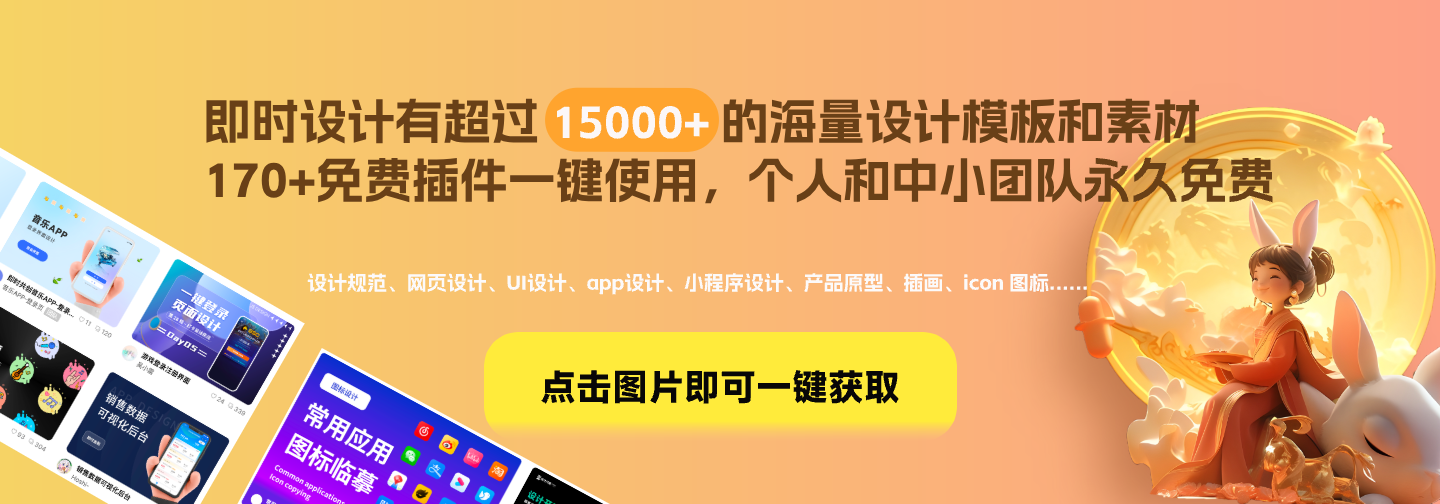Figma如何打开fig文件?详细教程来了
更新时间:2025-11-03 12:08:27
Figma如何打开fig文件?详细教程来了:第一种方法就是将 Figma 安装完毕后,只需将 Figma 打开点击右上角的 “import” 或直接将本地的。fig 文件直接拖入窗口即可,非常简单。第二种方法则针对电脑中没有安装 Figma 的用户,可以通过在线设计工具即时设计来打开,不仅能够 100% 还原文件中的设计内容,还可以实现二次编辑与其他格式文件间的转换,巨方便,对于个人及中小团队还免费!接下来本文将为大家带来 Figma 打开 。fig 文件的具体步骤,一起来看看吧!
1、Figma打开fig文件的具体步骤
在 Figma 中打开 .fig 文件非常简单,只需按照以下步骤操作:
首先要打开 Figma 应用程序并登录你的 Figma 账号;
接下来在 Figma 应用界面内的右上角点击 “import” 即可将本地的 .fig 文件导入到 Figma 中。
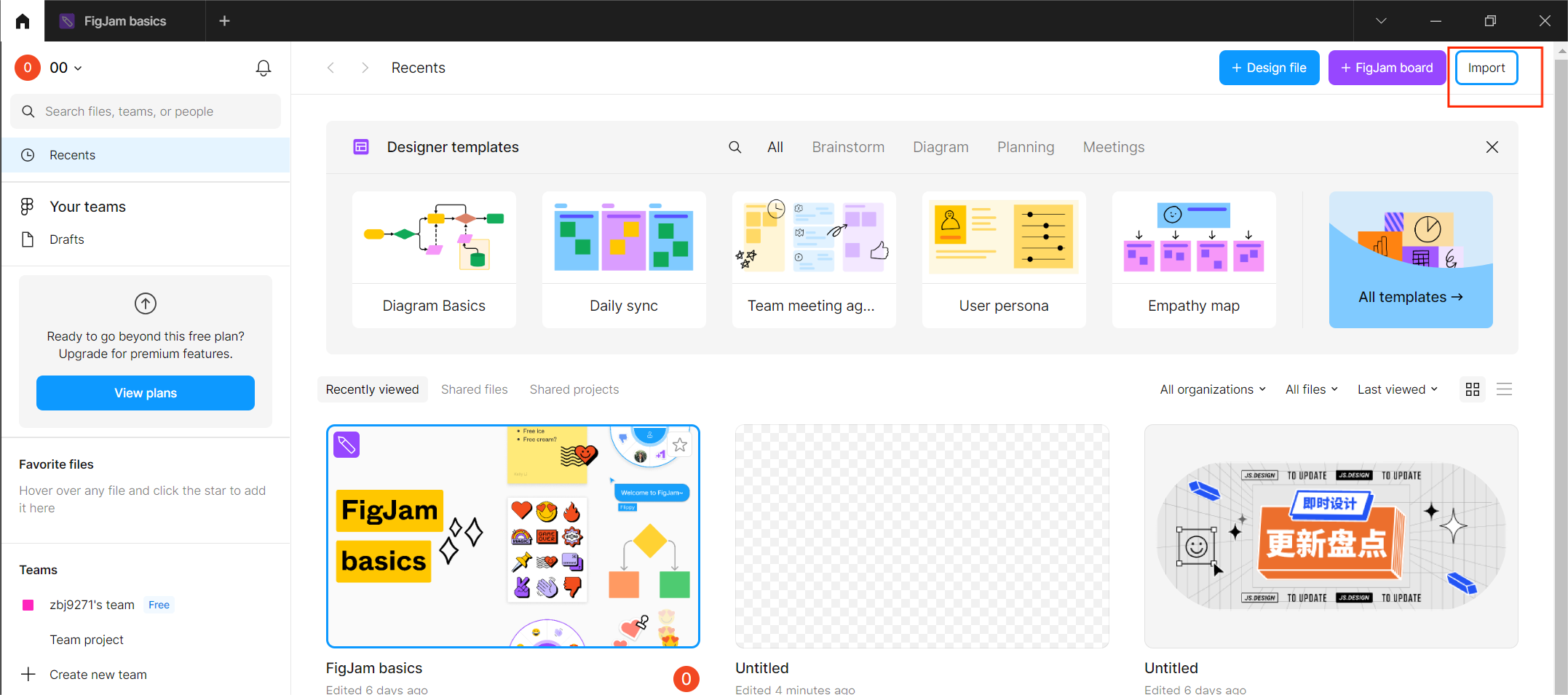
除此之外,我们还可以通过拖放文件到 Figma 窗口来导入 .fig 文件或点击 Figma 界面左上角的文件图标,然后选择 “导入” 选项,浏览并选择你要打开的 .fig 文件,大家按照自己的喜好进行选择即可。将 .fig 文件导入后,就可以进行后续的编辑操作了。
2、打开 fig 文件的其他方式
除了用 Figma 打开 .fig 文件外,对于电脑中没有安装 Figma 的用户来说,我们还可以通过国产的专业级 UI 设计工具即时设计来打开。即时设计是全网首个原生支持导入 Figma 文件的在线工具,除此之外还能够支持 Sketch、XD 以及 Axure 等不同格式文件的导入。不仅能够 1:1 还原文件中的设计内容,还能够在线进行二次编辑,对于想要快速打开并修改 .fig 文件的用户来说非常方便,它的具体操作步骤如下:
首先我们进入即时设计官网,在上方导航栏内找到 “文件导入”,根据下拉菜单选择 Figma 文件导入;
点击图片立即体验 免费的 .fig 文件导入工具👇
此时就可以将.fig 文件以点击或拖拽的形式导入了,整体文件的还原度高达 98% 以上,包括源文件内的自动布局、变体以及交互效果,插件广场内 170+款功能插件也能够直接使用到打开的.fig 文件中。即时设计还支持将设计文件以 Sketch、SVG、PNG、PDF 等格式导出,如果还需要将.fig 文件转换为其他格式,只需在导出模块进行选择即可,无论是 Figma 转 XD 还是 Figma 转 Sketch,通通都能够帮你免费实现!
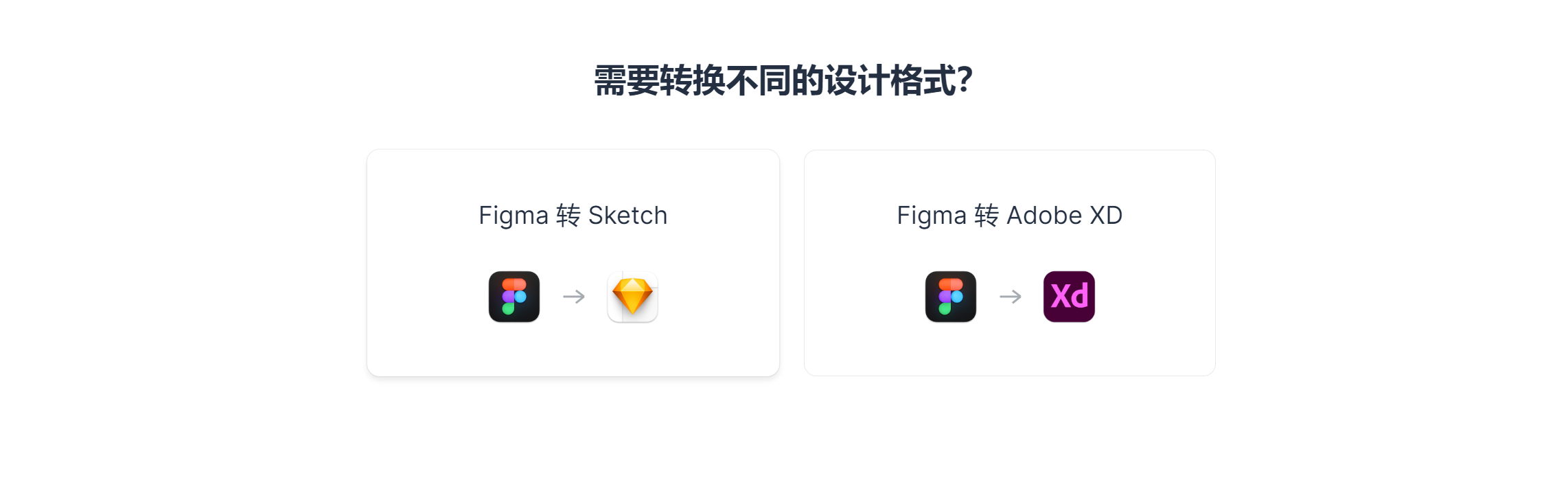
以上就是本文与大家分享的 Figma打开fig文件的详细教程了,Figma 是一款可协作的 UI 设计工具,具有强大的设计功能并积累了丰富的组件库,与传统的设计工具相比,它最大的特色就是支持多人实时协作的工作方式,Figma 也凭此成为了最受欢迎的 UI 设计工具之一。.fig 文件是 Figma 专属项目文件格式,能够在 Figma 内直接打开。除此之外,Figma 还能够支持 Sketch 文件以及图片和矢量图形的导入。如果你学会怎么操作了,就快去试试吧!
点击图片即可进入即时设计👇